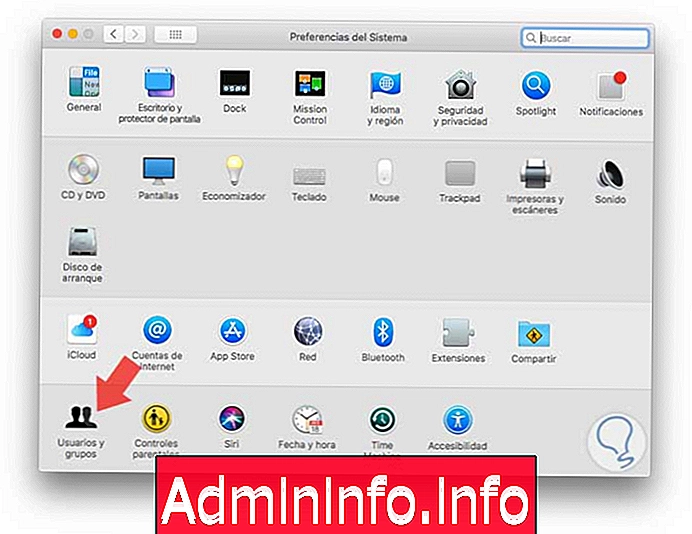
Одним из основополагающих элементов любой операционной системы, независимо от ее разработчика, являются пользователи, благодаря которым мы имеем возможность доступа к системе и выполнения повседневных задач. Каждый пользователь может иметь разные уровни разрешений, от администратора до гостя, что дает централизованный уровень управления администратору или владельцу группы.
Мы знаем, что, когда мы являемся единственными пользователями команды, у нас может быть учетная запись локального администратора, которая позволяет нам выполнять такие действия, как изменение определенных файлов, установка или удаление программного обеспечения, обновление системы. Но это не означает, что все возможные задачи могут быть выполнены, поскольку это подразумевает риск безопасности и целостности операционной системы.
Для этого есть учетная запись пользователя root, которая обладает всеми правами всех системных параметров, включая такие действия, как просмотр, редактирование или удаление файлов от других пользователей системы или предотвращение внешних атак путем фальсификации учетной записи root, в этом случае это будет необходимо включить это
По умолчанию в macOS High Sierra у нас есть возможность включить этого пользователя root для конкретных задач управления, и сегодня Solvetic проанализирует, как мы можем выполнить этот процесс простым способом.
Доступ к системным настройкам
Для выполнения этой задачи мы должны получить доступ к Системным настройкам в macOS High Sierra, используя одну из следующих опций:
- Нажав на иконку, расположенную в MacOS High Sierra Dock
- Нажав на значок Apple и выбрав опцию Системные настройки
- Используя Spotlight, введите термин предпочтения и выберите нужный вариант.
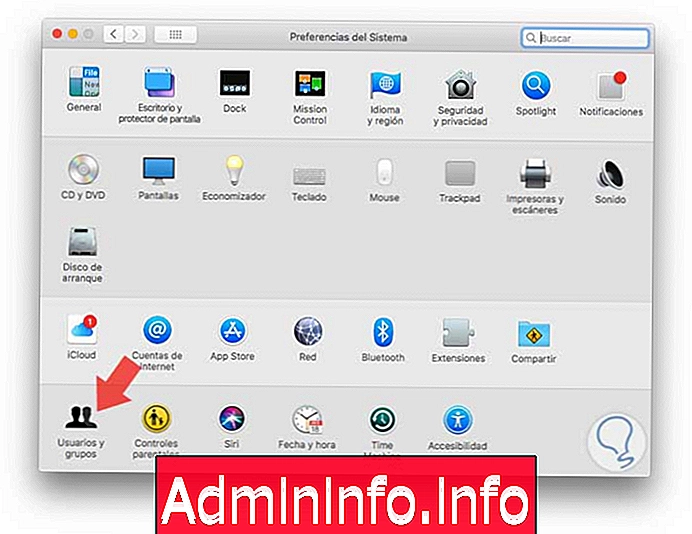
1. Как включить пользователя root в macOS High Sierra
Шаг 1
Как только мы получим доступ, мы щелкнем по опции «Пользователи и группы», и появится следующее окно:
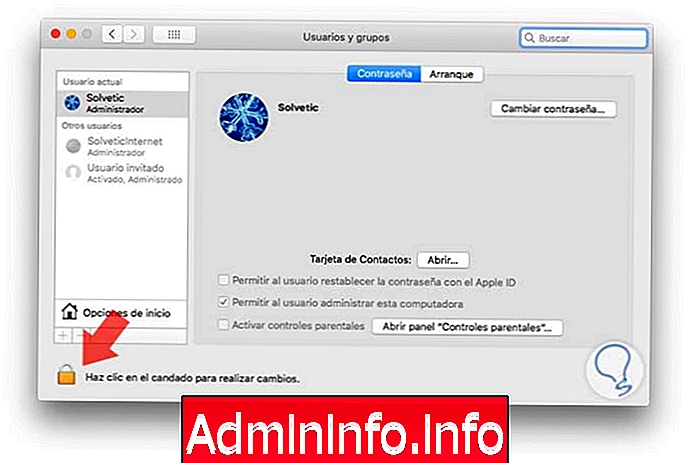
Шаг 2
Там мы нажимаем на значок замка и вводим пароль администратора, чтобы внести изменения, и нажимаем на строку «Параметры запуска», и будет отображаться следующее:
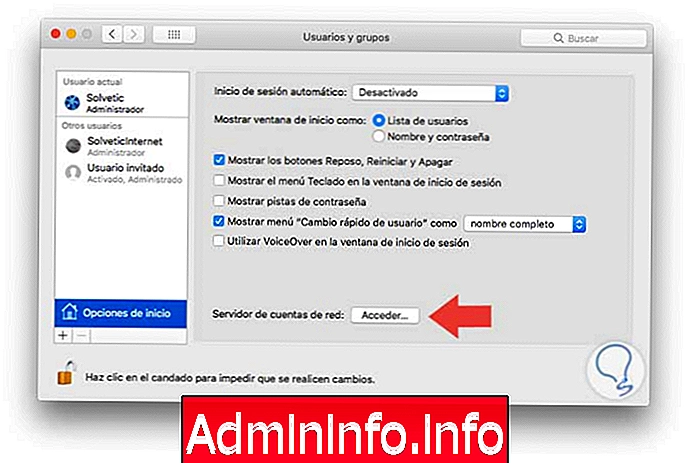
Шаг 3
Там мы нажимаем кнопку «Доступ», расположенную в разделе «Сервер сетевых учетных записей», и видим следующее:
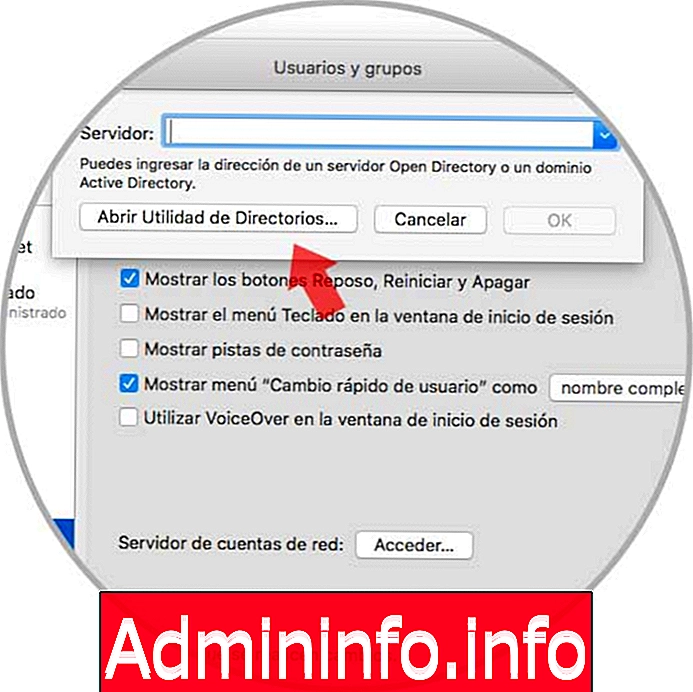
Шаг 4
Во всплывающем окне нажмите кнопку «Открыть утилиты каталога», и отобразится следующее:
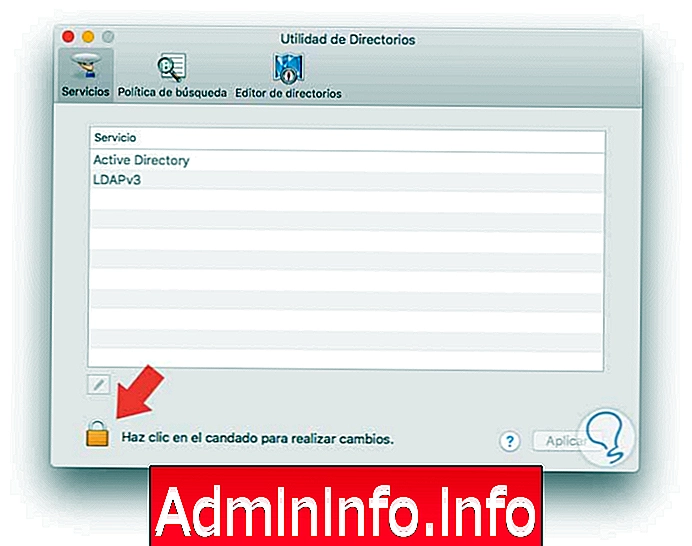
Шаг 5
Снова нажмите на значок замка и введите пароль, чтобы внести изменения. Теперь мы переходим в меню «Правка» утилиты каталогов и там выбираем опцию «Активировать пользователя root»:
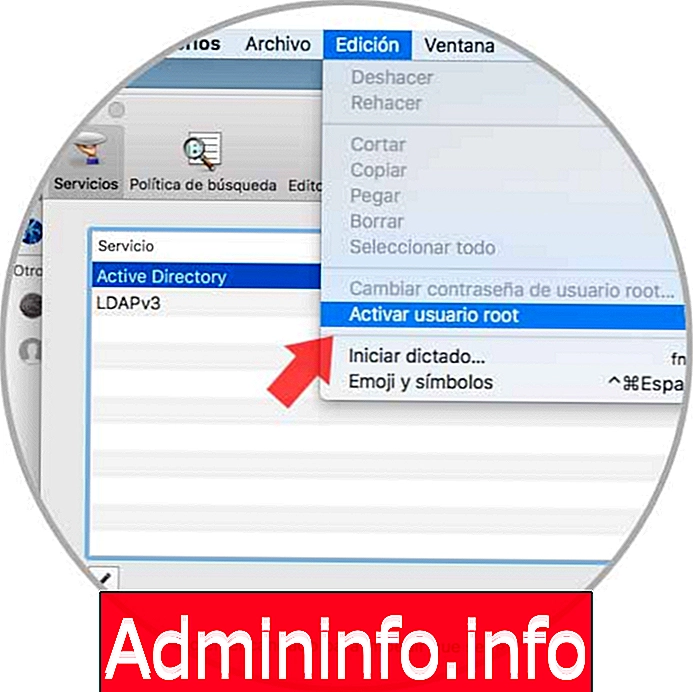
Шаг 6
Нажатие там будет необходимо, чтобы определить пароль для того пользователя, с которым вы получите доступ к системе. Нажмите Ok, и таким образом мы включили пользователя root в macOS High Sierra.
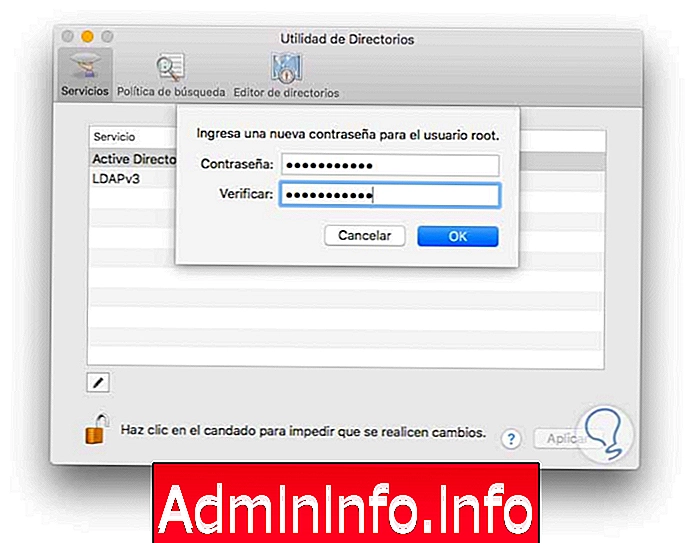
2. Как войти в систему с правами пользователя Mac
Как только пользователь включен, мы продолжаем закрывать текущий сеанс и видим это:
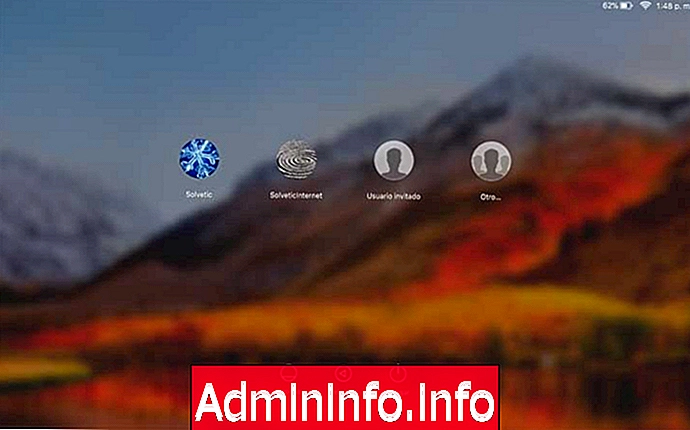
Там мы нажимаем на опцию Other и вводим имя пользователя root с паролем, который мы установили. Как только мы нажмем Enter, система будет настроена как новый пользователь.
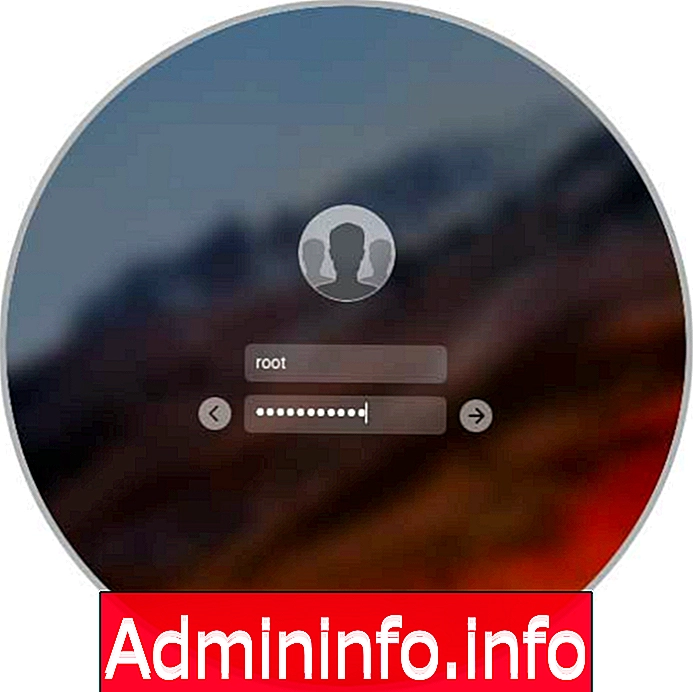
3. Как отключить или изменить пароль пользователя root Mac
В тот момент, когда мы больше не хотим использовать пользователя root для каких-либо проблем безопасности или управления, процесс его отключения прост или если мы хотим установить новый пароль.$config[ads_text5] not found
Для этого мы возвращаемся к маршруту «Системные настройки» / «Пользователи и группы» / «Параметры запуска» / «Каталоги», который уже упоминался на предыдущем шаге, и из меню «Правка» мы можем изменить пароль или деактивировать пользователя root в macOS High Sierra:
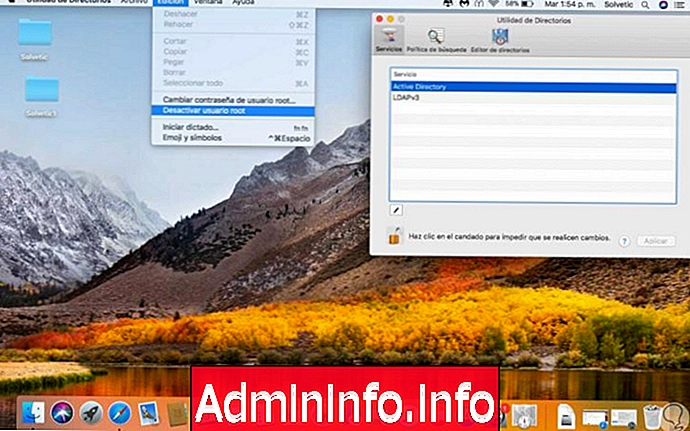
Мы видели, как просто включить или отключить этого ценного пользователя в macOS High Sierra, но мы должны быть осторожны при использовании его в системных задачах.
СТАТЬИ